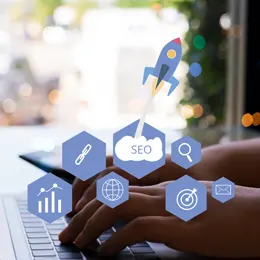Vous venez d’acquérir un nouvel iPhone ou iPad, ou peut-être souhaitez-vous simplement télécharger la dernière application en vogue. Malheureusement, l’App Store reste obstinément silencieux, incapable de procéder au téléchargement. Cette situation, vécue par de nombreux utilisateurs d’iPhone et d’iPad, peut être source de frustration et d’incompréhension. Rassurez-vous, vous n’êtes pas seul !
Avec plus de 2 millions d’applications disponibles sur l’App Store en 2023, l’accès à ces outils est devenu indispensable pour la productivité, le divertissement et la communication. Nous allons explorer les problèmes de connexion internet, le manque d’espace de stockage, les soucis liés à votre compte Apple ID, et même les rares cas où l’App Store lui-même est en cause. Vous trouverez des solutions pour « App Store téléchargement impossible », « iPhone application ne se télécharge pas » et « iPad problème App Store ».
Diagnostiquer le problème : analyse des causes possibles
Avant de paniquer si le téléchargement de votre application est bloqué, il est essentiel de déterminer la source du problème. Une approche méthodique vous permettra d’identifier rapidement la cause et d’appliquer la solution appropriée. Passons en revue les différents aspects à contrôler, en commençant par les plus basiques.
Problèmes de connexion internet : la base du téléchargement
Le téléchargement d’une application nécessite une connexion internet stable et suffisamment rapide. Une connexion défaillante est la cause la plus fréquente des problèmes rencontrés avec l’App Store. Assurez-vous que votre appareil est correctement connecté à un réseau Wi-Fi ou utilise les données cellulaires. Réglez vos soucis de « Résoudre problème téléchargement App Store » en vérifiant votre connexion.
Contrôle de la connexion Wi-Fi/Cellulaire
La première étape consiste à vérifier que votre iPhone ou iPad est bien connecté à un réseau Wi-Fi ou que les données cellulaires sont activées. Assurez-vous que le Wi-Fi est activé et connecté à un réseau fonctionnel. Si vous utilisez les données cellulaires, assurez-vous que l’option est activée pour l’App Store dans les paramètres.
Pour consulter les paramètres Wi-Fi :
- Ouvrez l’application « Réglages ».
- Sélectionnez « Wi-Fi ».
- Assurez-vous que le Wi-Fi est activé et que vous êtes connecté à un réseau.
Pour contrôler les paramètres des données cellulaires :
- Ouvrez l’application « Réglages ».
- Sélectionnez « Données cellulaires ».
- Assurez-vous que « Données cellulaires » est activé.
- Faites défiler vers le bas pour trouver « App Store » et assurez-vous qu’il est activé.
Test de la vitesse de la connexion
Même si vous êtes connecté à un réseau, la vitesse de la connexion peut être trop lente pour permettre le téléchargement d’applications. Une vitesse de téléchargement inférieure à 2 Mbps peut entraîner des problèmes. Utilisez un outil en ligne comme Fast.com ou Speedtest.net pour mesurer la vitesse de votre connexion. Si votre vitesse est inférieure à 5 Mbps, essayez de vous rapprocher de votre routeur Wi-Fi ou de changer de réseau.
Conseils de dépannage
Si votre connexion internet semble problématique, tentez les solutions suivantes :
- Redémarrez votre routeur Wi-Fi.
- Désactivez et réactivez le Wi-Fi ou les données cellulaires sur votre appareil.
- « Oubliez » votre réseau Wi-Fi et reconnectez-vous en entrant à nouveau le mot de passe.
Mode avion : l’erreur fréquente
Le mode avion désactive toutes les connexions sans fil, y compris le Wi-Fi et les données cellulaires. Vérifiez que le mode avion n’est pas activé par erreur. Vous pouvez facilement le contrôler dans le Centre de contrôle de votre iPhone ou iPad, accessible en glissant votre doigt depuis le coin supérieur droit de l’écran (ou du bas vers le haut sur les anciens modèles).
Si le mode avion est activé, désactivez-le en appuyant sur l’icône correspondante.
Manque d’espace de stockage : l’espace vital pour les applications
Votre iPhone ou iPad a besoin d’espace de stockage disponible pour télécharger et installer de nouvelles applications. Si votre appareil est presque plein, vous ne pourrez pas télécharger de nouvelles applications. Détectez la source de votre « Espace insuffisant App Store ». Il est essentiel de contrôler l’espace disponible et de libérer de l’espace si nécessaire.
Contrôle de l’espace disponible
Pour vérifier l’espace disponible sur votre iPhone ou iPad :
- Ouvrez l’application « Réglages ».
- Sélectionnez « Général ».
- Sélectionnez « Stockage iPhone » ou « Stockage iPad ».
Cette section vous montrera l’espace total disponible, l’espace utilisé et une liste des applications et fichiers qui consomment le plus d’espace. Une application de haute qualité requiert en moyenne 150 Mo d’espace. Sur un iPhone de 64 Go, environ 10 Go peuvent être pris par le système d’exploitation.
Stratégies de libération d’espace
Si vous manquez d’espace de stockage, voici quelques stratégies pour en libérer :
- Supprimez les applications que vous n’utilisez plus. Vous pouvez le faire directement depuis l’écran d’accueil ou dans les paramètres de stockage.
- Transférez vos photos et vidéos vers un service cloud comme iCloud, Google Photos ou Dropbox.
- Activez l’optimisation du stockage de l’iPhone (Réglages > Photos > Optimiser le stockage iPhone). Cela conserve les photos en haute résolution sur iCloud et des versions plus légères sur votre appareil.
- Utilisez la fonction « Décharger les apps inutilisées » (Réglages > App Store). Cela libère de l’espace sans supprimer complètement les applications et leurs données, que vous pourrez retélécharger plus tard.
De plus, vous pouvez explorer des applications gratuites qui vous aident à identifier et supprimer les fichiers inutiles, comme les photos dupliquées et les caches. Soyez prudent et vérifiez les autorisations demandées par ces applications avant de les installer.
Problèmes liés au compte apple ID : l’authentification essentielle
Votre Apple ID est la clé d’accès à l’App Store. Des problèmes avec votre compte peuvent empêcher le téléchargement d’applications. Assurez-vous que vous êtes correctement connecté et que vos informations de paiement sont à jour. Réglez les problèmes liés à votre « Compte Apple problème téléchargement ».
Contrôle de la connexion à l’apple ID
Pour vérifier si vous êtes connecté à votre Apple ID :
- Ouvrez l’application « Réglages ».
- En haut de l’écran, vous devriez voir votre nom et votre photo de profil si vous êtes connecté.
- Si vous n’êtes pas connecté, vous verrez l’option « Se connecter à votre iPhone ».
Si vous avez oublié votre mot de passe, vous pouvez le réinitialiser en suivant les instructions à l’écran.
Problèmes de paiement
Des informations de paiement incorrectes ou expirées peuvent bloquer le téléchargement d’applications, même si elles sont gratuites. L’App Store requiert une méthode de paiement valide pour vérifier votre identité et prévenir la fraude.
Pour contrôler vos informations de paiement :
- Ouvrez l’application « Réglages ».
- Appuyez sur votre nom en haut de l’écran.
- Sélectionnez « Paiement et Livraison ».
- Vérifiez que vos informations de carte de crédit sont à jour et que la date d’expiration est correcte.
Si votre carte de crédit est expirée ou si vous avez des problèmes de solde, mettez à jour vos informations de paiement ou ajoutez une méthode de paiement alternative (carte de crédit différente, PayPal, etc.).
Restrictions d’achats intégrés
Les restrictions d’achats intégrés peuvent empêcher le téléchargement d’applications si elles sont activées. Vérifiez ces restrictions dans les paramètres de l’iPhone ou de l’iPad.
Pour vérifier les restrictions d’achats intégrés :
- Ouvrez l’application « Réglages ».
- Sélectionnez « Temps d’écran ».
- Sélectionnez « Contenu et confidentialité ».
- Sélectionnez « Achats dans l’App Store ».
- Assurez-vous que « Installation d’apps » et « Achats intégrés » sont autorisés.
Problèmes liés à l’app store lui-même : quand l’app store fait des siennes
Dans de rares cas, le problème peut provenir de l’App Store lui-même. Il peut s’agir de problèmes techniques du côté d’Apple ou d’un cache corrompu sur votre appareil. Il est important de vérifier l’état du service et d’essayer de vider le cache si l’ « App Store ne fonctionne pas ».
Statut du service apple
Apple peut rencontrer des problèmes techniques qui affectent l’App Store. Pour vérifier le statut du service, rendez-vous sur le site web Apple Support. Si le service est en panne, vous devrez patienter et réessayer plus tard. Vérifiez si l’ « iOS téléchargement bloqué » est lié aux serveurs d’Apple.
Mise à jour de l’app store
Bien que l’App Store ne se mette pas à jour manuellement comme les applications, certains problèmes peuvent être résolus en mettant à jour votre système d’exploitation iOS. Les mises à jour iOS contiennent des correctifs de bugs qui peuvent résoudre des problèmes avec l’App Store. De plus, mettez à jour votre système pour « Réinitialiser App Store ».
Pour vérifier et installer les mises à jour iOS :
- Ouvrez l’application « Réglages ».
- Sélectionnez « Général ».
- Sélectionnez « Mise à jour logicielle ».
Si votre appareil est sous iOS 15 ou version antérieure, il est possible que certaines applications ne soient plus compatibles et ne puissent donc pas être téléchargées. Vérifiez la compatibilité des applications avec votre version d’iOS.
Cache de l’app store
Le cache de l’App Store peut parfois être corrompu et causer des problèmes de téléchargement. Vider le cache peut résoudre ce problème. Tentez de résoudre les problèmes de « Restrictions téléchargement App Store ».
Une astuce peu connue consiste à taper rapidement 10 fois sur l’un des boutons en bas de l’App Store (Aujourd’hui, Jeux, Apps, Arcade, Recherche). Cela devrait vider le cache et relancer l’App Store. Essayez cette méthode et regardez si elle résout le problème.
Restrictions parentales ou de profil de configuration (MDM) : contrôle et limitations
Il est possible que des restrictions soient mises en place, soit par le biais du contrôle parental, soit par un profil de configuration, souvent utilisé en entreprise. Ces restrictions peuvent impacter votre capacité à télécharger des applications. Identifier la source de ces limitations est crucial pour rétablir l’accès à l’App Store.
Contrôle des restrictions
Pour identifier l’origine des restrictions :
- Restrictions parentales (Temps d’écran) : Allez dans Réglages > Temps d’écran > Contenu et confidentialité pour vérifier et ajuster les paramètres.
- Profil de configuration (MDM) : Consultez Réglages > Général > Gestion du profil et de l’appareil pour identifier un profil installé.
Solutions
En fonction de la source des restrictions :
- Restrictions parentales : Demandez à la personne responsable de modifier les paramètres.
- Profil de configuration : Contactez le service informatique de votre entreprise pour obtenir de l’aide.
Solutions avancées : pour les utilisateurs plus expérimentés
Si les solutions précédentes n’ont pas résolu votre problème, il est temps d’explorer des options plus avancées qui peuvent nécessiter une certaine expertise technique. Ces solutions peuvent être plus efficaces, mais elles requièrent une manipulation plus délicate.
Redémarrage forcé de l’iPhone/iPad : la solution radicale
Un redémarrage forcé peut résoudre des problèmes logiciels mineurs qui empêchent le téléchargement d’applications. La méthode pour effectuer un redémarrage forcé varie en fonction du modèle de votre iPhone ou iPad. Redémarrez et tentez de « Réinitialiser App Store ».
Voici comment effectuer un redémarrage forcé :
| Modèle d’iPhone/iPad | Instructions |
|---|---|
| iPhone 8 et modèles ultérieurs, iPad avec Face ID | Appuyez brièvement sur le bouton d’augmentation du volume, puis brièvement sur le bouton de diminution du volume. Appuyez ensuite sur le bouton latéral (bouton d’alimentation) et maintenez-le enfoncé jusqu’à ce que le logo Apple apparaisse. |
| iPhone 7 et iPhone 7 Plus | Appuyez simultanément sur le bouton latéral (bouton d’alimentation) et sur le bouton de diminution du volume et maintenez-les enfoncés jusqu’à ce que le logo Apple apparaisse. |
| iPhone 6s et modèles antérieurs, iPad avec bouton Home | Appuyez simultanément sur le bouton d’alimentation et sur le bouton Home et maintenez-les enfoncés jusqu’à ce que le logo Apple apparaisse. |
Réinitialisation des réglages réseau : une table rase des connexions
La réinitialisation des réglages réseau efface tous les réseaux Wi-Fi enregistrés, les mots de passe et les paramètres VPN. Cela peut résoudre des problèmes de connexion qui empêchent le téléchargement d’applications.
Pour réinitialiser les réglages réseau :
- Ouvrez l’application « Réglages ».
- Sélectionnez « Général ».
- Sélectionnez « Transférer ou Réinitialiser l’iPhone/iPad ».
- Sélectionnez « Réinitialiser ».
- Sélectionnez « Réinitialiser les réglages réseau ».
Attention, cette opération effacera tous les mots de passe Wi-Fi enregistrés. Vous devrez les saisir à nouveau après la réinitialisation.
Si vous avez activé un VPN, cela pourrait interférer avec votre capacité à télécharger des applications. Essayez de désactiver temporairement votre VPN et réessayez de télécharger l’application.
Restauration de l’iPhone/iPad : l’option de dernier recours
La restauration de votre iPhone ou iPad est l’option de dernier recours, car elle efface toutes les données de votre appareil. Assurez-vous de sauvegarder votre iPhone ou iPad avant de procéder à la restauration. Sauvegardez régulièrement votre appareil pour ne pas perdre vos données.
Pour restaurer votre iPhone ou iPad, vous pouvez utiliser iCloud ou votre ordinateur (iTunes ou Finder). Apple recommande de faire une sauvegarde avant de restaurer votre appareil.
En conclusion : L’App store à nouveau accessible
En résumé, les raisons pour lesquelles vous ne parvenez pas à télécharger des applications sur l’App Store peuvent être variées, allant des problèmes de connexion à Internet à des restrictions de compte ou des problèmes avec l’App Store lui-même. Les solutions proposées dans cet article visent à couvrir l’ensemble de ces scénarios.
Nous vous encourageons à essayer les solutions proposées étape par étape. Si le problème persiste, n’hésitez pas à consulter le site d’assistance Apple ou à contacter le support technique pour obtenir de l’aide supplémentaire. N’oubliez pas que la plupart des problèmes de téléchargement peuvent être résolus, et l’accès à l’App Store vous ouvrira les portes d’un monde d’applications passionnantes et utiles. Bonne chance !